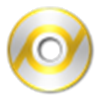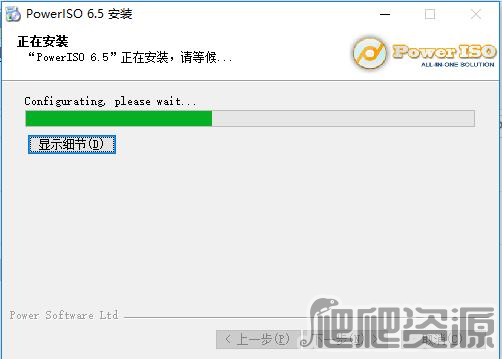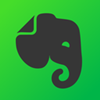-
PowerISO
功能强大的CD/DVD映像文件处理工具- 类型:电脑软件
- 系统:WinAll
- 大小:4.50 MB
- 时间:2022-02-07
软件介绍
《PowerISO》是一款强大的CD/DVD映像文件处理工具,而且使用方便,支持ISO、BIN、NRG、IMG等几乎所有常见的映像文件。它可以建立、编辑、解压、转换、压缩、加密和分割ISO/BIN映像文件,具有Shell集成,剪贴板和拖放操作等功能。
软件特色
1、支持几乎所有的CD / DVD – ROM映像文件格式。
2、支持32位和64位Windows 7。
3、从硬盘中的文件或CD / DVD – ROM中打开、提取、创建、加密ISO文件、编辑,转换现有的ISO文件。
4、制作可启动的ISO映像文件,优化、压缩映像文件以节省磁盘空间;支持直接刻录映像文件。
5、支持创建多达23个虚拟光驱;可集成到资源管理器方便地使用上下文菜单,拖放,剪贴板复制粘贴进行操作。
软件功能
1、打开、展开 ISO文件。
2、刻录镜像文件,刻录CD,DVD,以及蓝光光盘。
3、从MP3,FLAC,APE,WMA或bin文件刻录音乐光盘。
4、提取音轨到MP3,FLAC,APE,WMA或BIN文件。
5、从光盘或硬盘文件生成ISO或BIN文件。
6、编辑已经存在的ISO文件。
7、使用内置虚拟光驱直接加载ISO文件,无须再单独安装其它的虚拟光驱软件。
8、转换镜像文件格式。
9、制作可启动U盘。
10、制作可启动光盘或镜像文件。
制作ISO文件
1、运行软件。
2、打开“我的电脑”,选中要添加到ISO文件中的文件和文件夹。
3、将这些文件拖动到PowerISO主窗口中,这些文件将被添加到ISO文件。
4、按下“保存”按钮将ISO文件存盘。
从光盘制作ISO文件
1、运行软件。
2、按下工具栏上的“复制”按钮,再从下拉菜单中选择“制作光盘(CD / DVD / BD)映像”。
3、软件将显示制作ISO文件对话框。
4、选择包含要制作ISO文件的光盘所在的光驱。
5、选择输出文件名,并设置输出格式为ISO。
6、按下“确定”按钮开始复制光盘到ISO文件。
制作Centos7启动U盘
1、运行软件。
2、选择“工具”选项,点击弹出的下拉菜单中“制作可启动U盘”,提示“要使用此功能,需要以管理员身份运行。。”点击确定,软件会自己重新启动。
3、在弹出的对话框中第一行点击右边的文件夹图标,打开镜像所在的文件夹,选择镜像文件后确定。
4、点击界面上的第二行下拉选择,选好后点击确定。
5、提示“U盘上所有数据将会被覆盖,是否继续?”,没有问题的话点击“确定”。
6、进度条满了之后,弹出“写入U盘成功”,点击确定,会回到刻录完成的界面,再次点击右下角的“确定”即可。
安装步骤
1、下载软件包并解压缩,双击“.exe”文件。
2、阅读许可协议,点击“我接受”。
3、选择安装位置,点击“安装”。
4、等待安装完成。
5、安装成功,在左边勾选需要处理的镜像文件格式,点击“关闭”。